Parmi les nombreuses nouvelles tendances qui font la une des journaux, la vidéo inversée est celle qui a reçu le plus d'attention. Avant cela, Instagram proposait une fonction qui vous permettait de filmer une vidéo, puis de l'inverser pour en démontrer l'impact.
Cependant, depuis qu'Instagram a supprimé la possibilité d'inverser la vidéo des stories, des reels et des publications, de nombreux utilisateurs se sont demandés comment inverser la vidéo sur Instagram. Bien qu'il n'existe pas de solution simple à ce problème, nous avons une technique pour intégrer la vidéo inversée Instagram à nos lecteurs. Sans plus tarder, commençons !
Dans cet article
Partie 1. Comment enregistrer une vidéo en sens inverse sur Instagram ?
Lorsque vous lisez une vidéo à l'envers, vous générez des effets uniques avec votre vidéo. Les exemples incluent le fait de faire marcher les gens à reculons, de les faire sauter en avant au lieu d'avancer, et de danser à reculons.
Bien que beaucoup diraient également que vous pouvez remettre en question les principes de la science, que ce soit en libérant un microphone et en le voyant voler dans votre paume ou en filmant une fontaine en action et en montrant une rediffusion de l'eau montant jusqu'en haut de votre écran.
Vous pouvez même faire courir les animaux de compagnie à reculons et faire pleuvoir vers le haut au lieu de vers le bas. De nombreuses applications de montage vidéo grand public importantes (comme Snapchat) ont commencé à suivre la tendance, et elles le font toutes sans effort !
Voici comment enregistrer une vidéo en sens inverse sur Instagram :
Étape 1 : Si vous souhaitez créer une vidéo qui joue en mode inversé, commencez par ouvrir la caméra Instagram Stories.
Étape 2 : faites défiler les choix disponibles en bas de l'écran, tels que Mains libres, Boomerang, En direct, etc., jusqu'à atteindre le mode Rembobinage de l'enregistrement, qui ressemble à ceci comme indiqué dans l'image ci-dessous.
Étape 3 : cliquez sur le bouton Enregistrer en bas de l'écran pour créer des vidéos.
Et voilà, vous venez d'enregistrer une vidéo en mode inversé sur Instagram !
Partie 2. Comment inverser une vidéo sur Instagram Reels et Story sur ordinateur/mobile ?
Maintenant que vous savez comment l'inversion d'une vidéo peut créer du contenu amusant et attrayant pour Instagram, il est temps d'explorer comment le faire à l'aide d'un outil tiers fiable. L'une des options les plus populaires et les plus conviviales est Wondershare Filmora, disponible sur les plateformes de bureau et mobiles.
Filmora fournit une suite de montage complète qui fait de l'inversion de vidéos un jeu d'enfant. Vous pouvez importer, éditer et exporter en toute transparence des vidéos inversées en haute qualité, parfaites pour le partage sur Instagram Reels ou Stories. Pour les utilisateurs mobiles, l'application Filmora sur Android et iOS prend également en charge l'inversion des vidéos, ce qui facilite la création de contenu en déplacement directement depuis votre téléphone.
Vous trouverez ci-dessous un guide étape par étape pour les utilisateurs de bureau et mobiles sur la façon d'inverser des vidéos pour Instagram à l'aide de Filmora.
a. Inverser une vidéo sur Instagram avec Filmora sur Windows/Mac
Étape 1. Ouvrez Filmora et démarrez un nouveau projet
Lancez Wondershare Filmora et sélectionnez Nouveau projet dans la fenêtre de démarrage. Ensuite, importez votre vidéo dans la timeline.
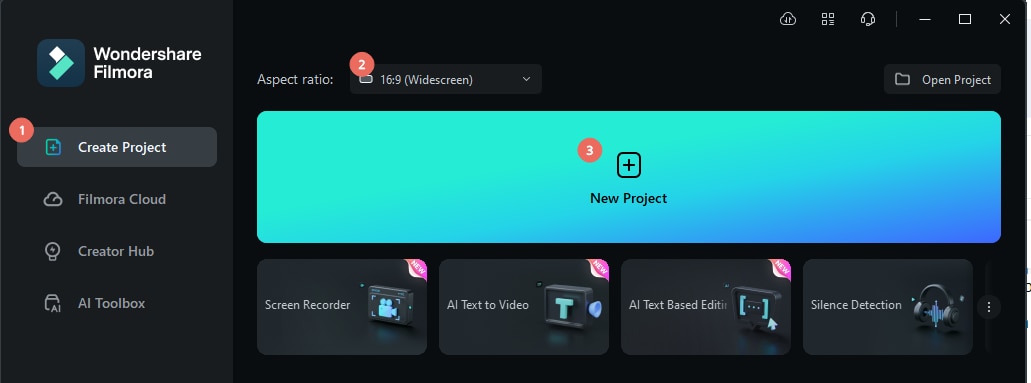
Si vous créez du contenu spécifiquement pour les Reels ou les Stories Instagram, vous souhaiterez peut-être ajuster le rapport hauteur/largeur du projet à 9:16 (portrait) pour correspondre aux formats préférés d'Instagram. Cliquez avec le bouton droit de la souris sur la vidéo dans la chronologie et sélectionnez « Recadrer et zoomer ». Modifiez le rapport et ajustez la zone selon vos besoins. Cliquez sur Appliquer pour enregistrer les modifications.
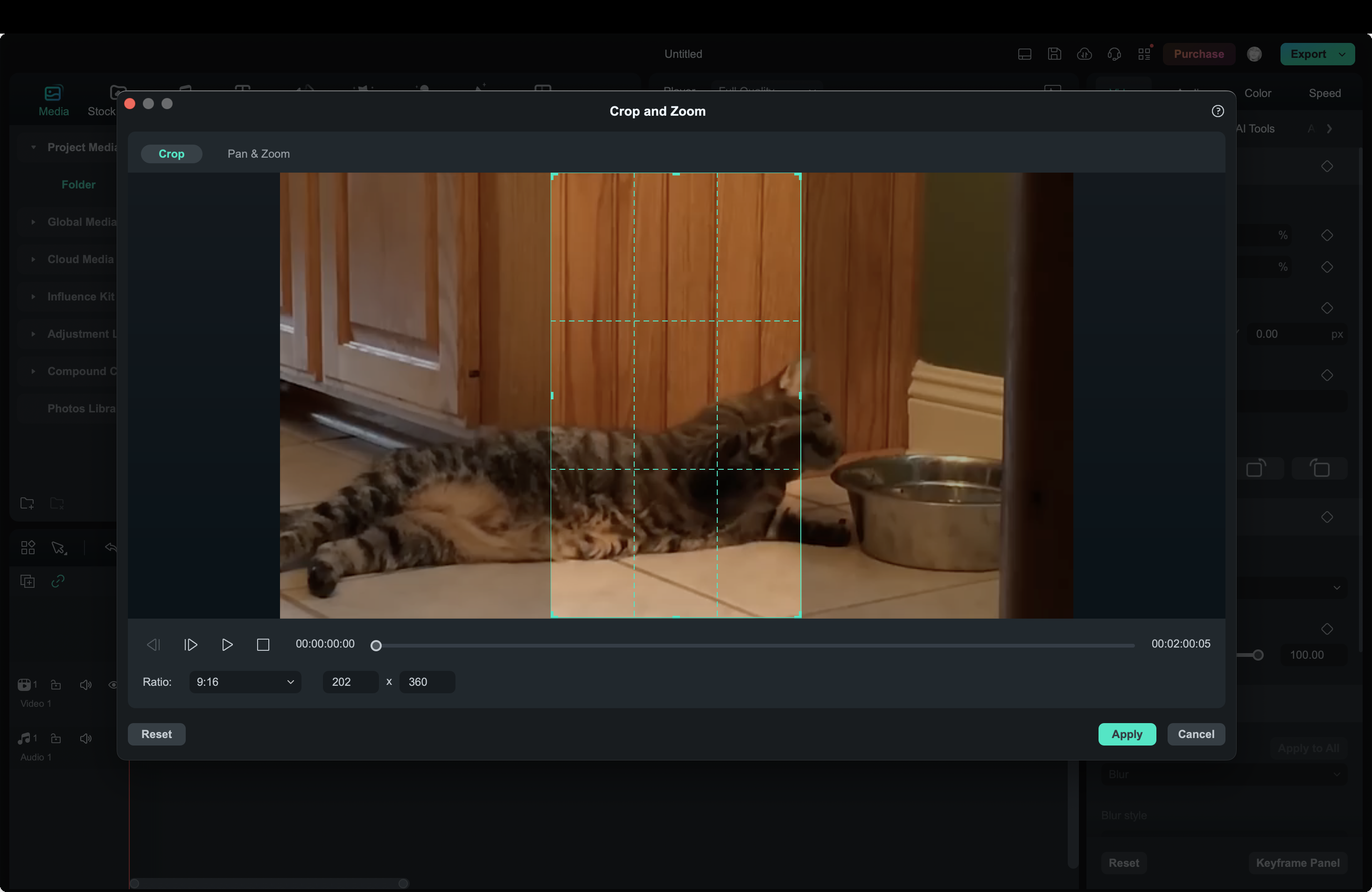
Étape 2 : divisez la vidéo (facultatif)
Si vous souhaitez uniquement inverser une partie spécifique de votre vidéo, utilisez l'outil de division de Filmora. Pour ce faire, sélectionnez l'option Diviser ou l'icône en forme de ciseaux pour diviser la vidéo en plusieurs segments.
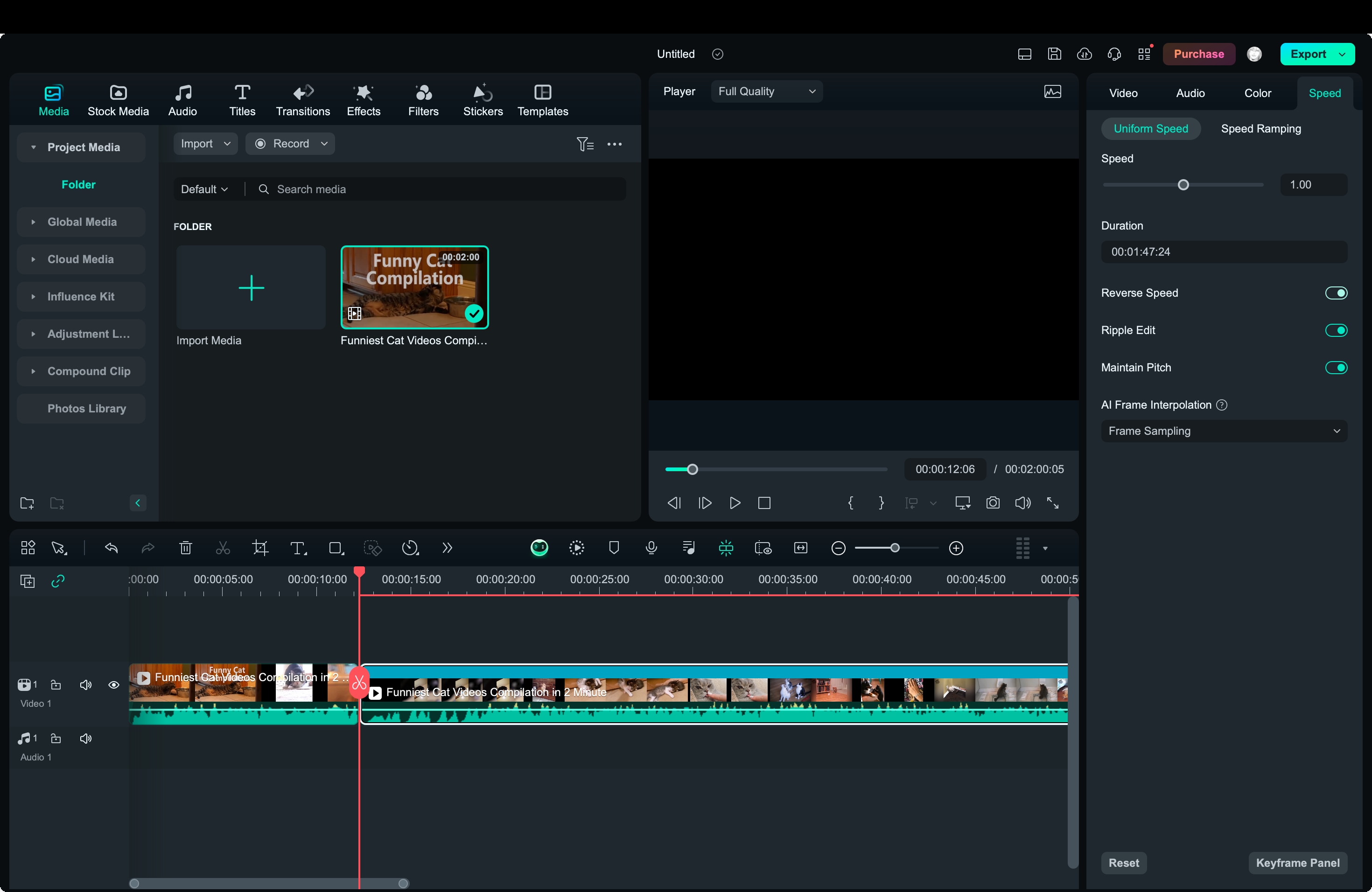
Étape 3. Inverser la vidéo
Après avoir divisé la vidéo, sélectionnez le clip que vous souhaitez inverser. Ensuite, accédez à l'onglet Vitesse sur le panneau de droite et activez Inverser. Cela inversera automatiquement la vidéo et vous pourrez prévisualiser le segment inversé dans la fenêtre d'aperçu.
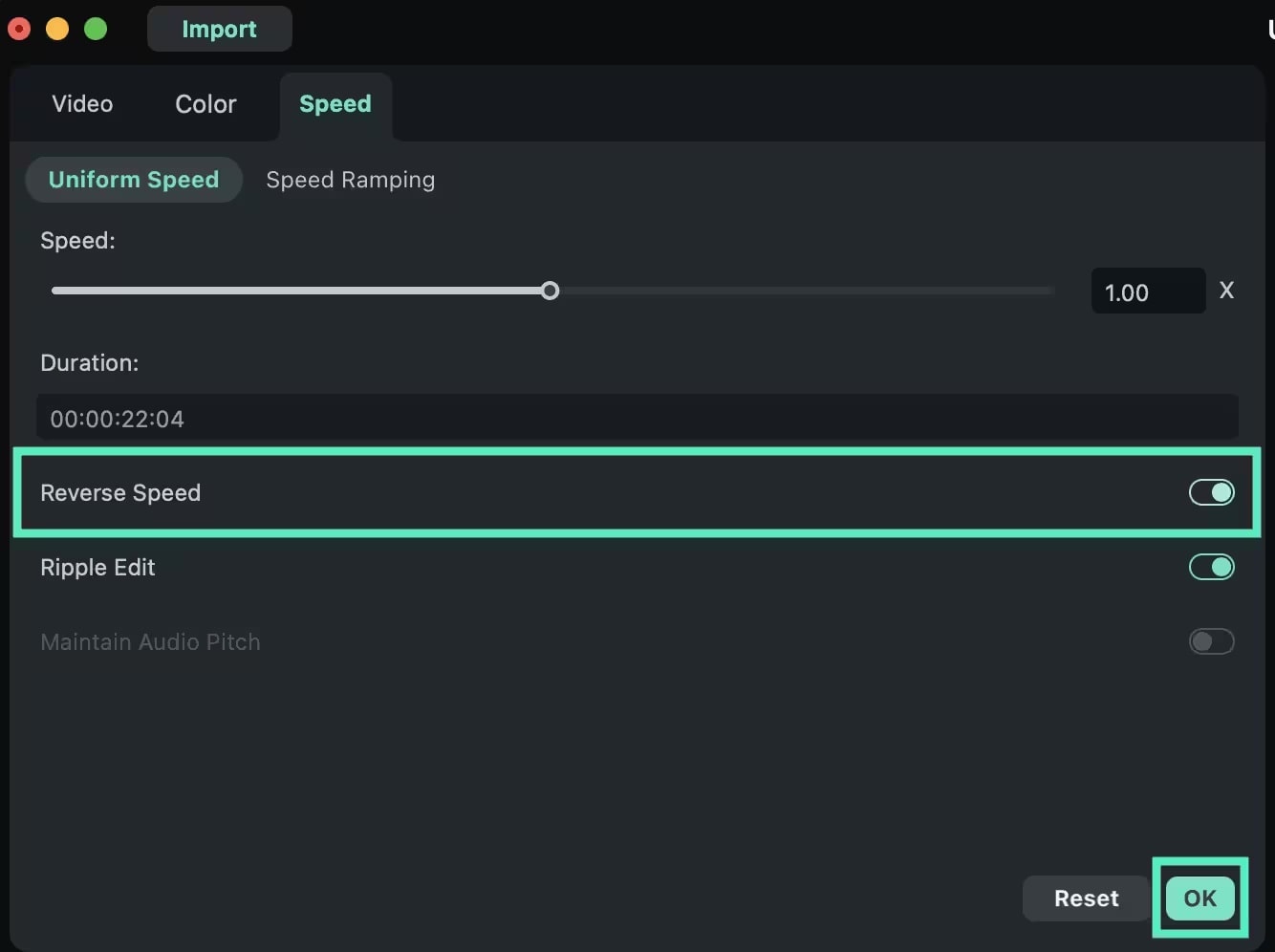
Étape 4. Peaufinez votre vidéo
Vous pouvez personnaliser davantage votre vidéo inversée en ajoutant des filtres ou d'autres effets. Pour couper le son déformé causé par l'effet d'inversion, faites un clic droit sur le clip et choisissez Détacher l'audio. Cela séparera l'audio de votre vidéo, vous pourrez donc le supprimer ou le remplacer par un nouveau son.
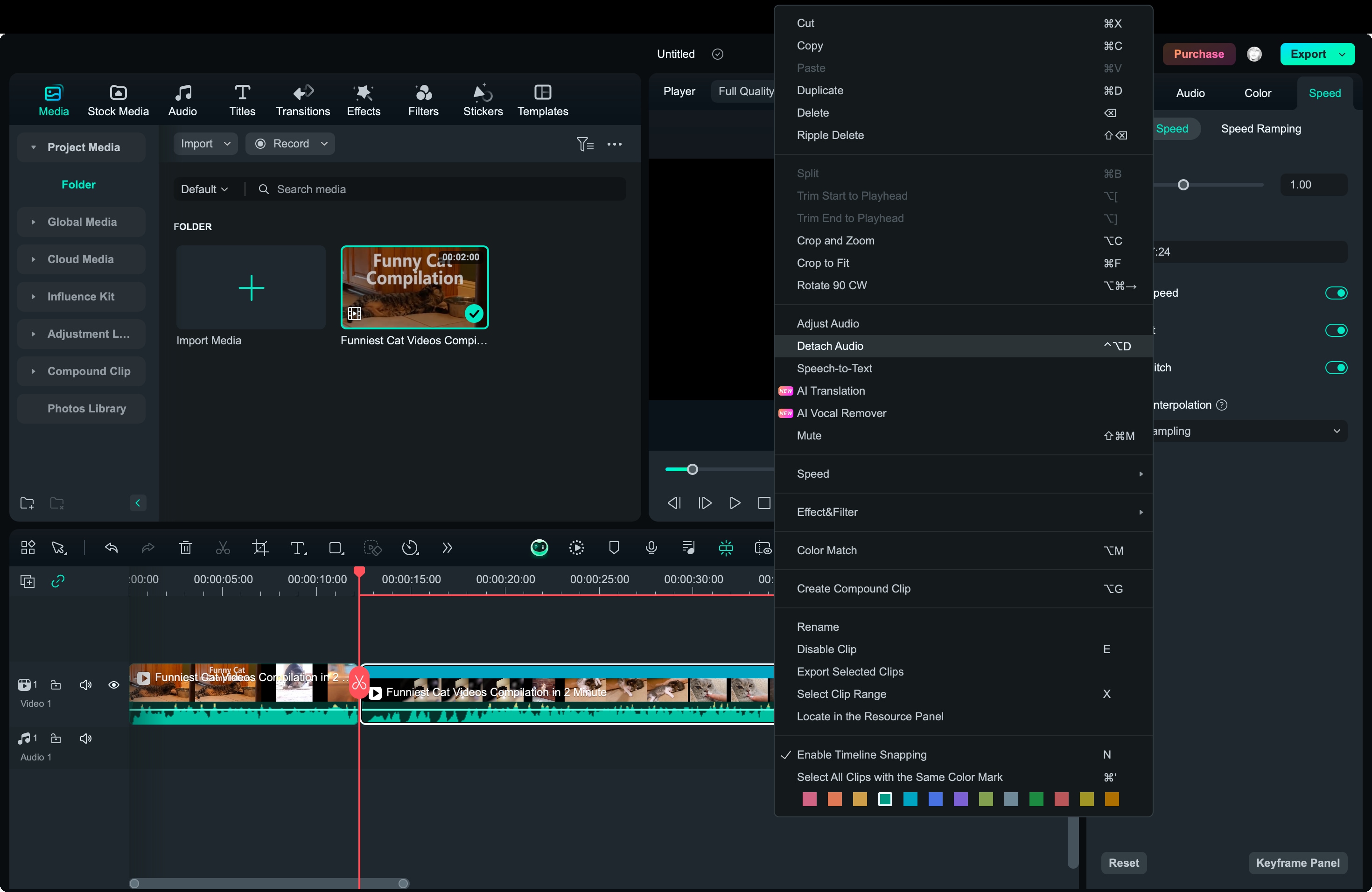
Étape 5. Exportez et partagez la vidéo
Une fois que vous êtes satisfait des modifications, cliquez sur le bouton Exporter. Vous pouvez choisir le format de fichier (MP4 est idéal pour Instagram) et l'enregistrer sur votre appareil.
b. Inverser une vidéo sur Instagram avec Filmora sur Android/iOS
Pour les utilisateurs mobiles, Filmora propose également un processus simple pour inverser des vidéos directement sur des appareils Android ou iOS :
Étape 1. Téléchargez et ouvrez l'application Filmora
Filmora pour mobile
Modifiez des vidéos sur votre téléphone portable en 1 clic !
- • Nouvelles fonctionnalités d'IA puissantes.
- • Montage vidéo convivial pour les débutants.
- • Montage vidéo complet pour les professionnels.

 4,5/5 Excellent
4,5/5 ExcellentÉtape 2. Sélectionnez votre vidéo
Appuyez sur le bouton « Nouveau projet » et sélectionnez la vidéo de votre téléphone que vous souhaitez inverser.
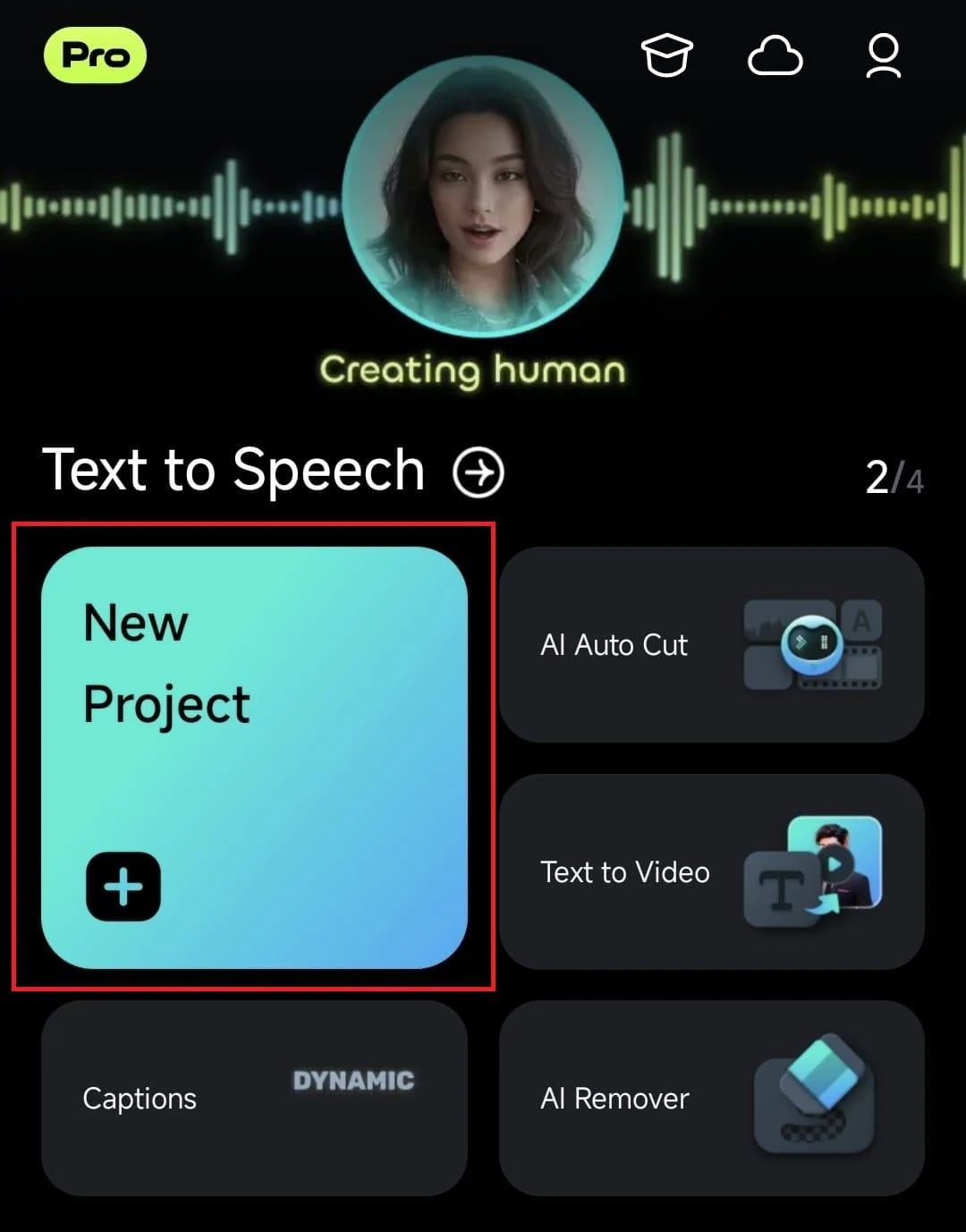
Étape 3. Inverser la vidéo
Après avoir importé la vidéo, appuyez sur le clip dans la chronologie pour afficher les options d'édition. Faites défiler les outils et sélectionnez « Inverser ». Filmora inversera instantanément la vidéo pour vous.
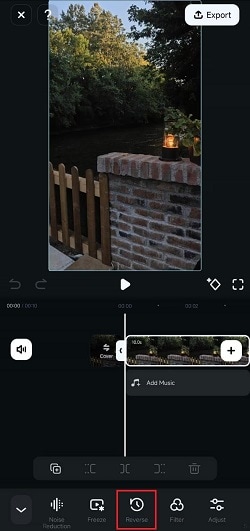
Vous pouvez encore améliorer la vidéo inversée en ajoutant de la musique, des filtres ou en ajustant la vitesse pour un effet spectaculaire.
Étape 4. Exporter la vidéo
Une fois la vidéo prête, appuyez sur le bouton « Exporter » dans le coin supérieur droit de la zone de travail de Filmora et choisissez le format. Après cela, vous pouvez partager votre vidéo inversée sur votre Instagram.
La création de vidéos inversées pour Instagram ajoute une touche amusante et créative à votre contenu avec Wondershare Filmora.

Partie 3. Comment inverser une vidéo sur Instagram en ligne ?
Après avoir exploré comment inverser des vidéos à l'aide de logiciels tiers comme Filmora sur ordinateur de bureau et mobile, vous recherchez peut-être une solution en ligne. Si vous ne souhaitez pas télécharger ou installer une application, ezgif.com propose un outil Web simple qui vous permet d'inverser des vidéos directement dans votre navigateur.
Alors que il ne fournit pas de meilleurs outils de montage vidéo comme Filmora, mais il est très utile si vous travaillez avec des fichiers vidéo plus petits et que vous devez les inverser sans montage supplémentaire. EZgif prend en charge plusieurs formats vidéo tels que MP4, WebM, AVI, etc., et autorise les fichiers jusqu'à 200 Mo.
Voici un guide étape par étape pour vous aider à inverser des vidéos sur Instagram à l'aide d'EZgif.
Étape 1. Visitez le site Web d'EZgif
Visitez le site Web EZgif video reverse. Ensuite, vous pouvez télécharger la vidéo directement depuis votre appareil (taille de fichier maximale de 200 Mo) ou coller l'URL d'une vidéo si elle est hébergée en ligne.
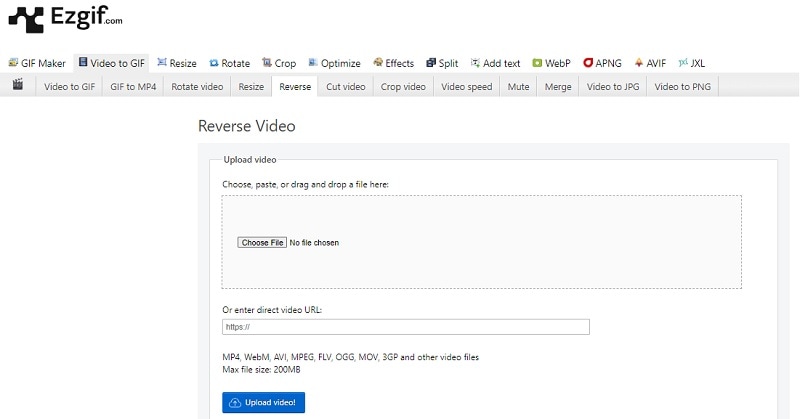
Étape 2. Personnaliser les paramètres
Une fois votre vidéo téléchargée, choisissez si vous souhaitez inverser le son en même temps que la vidéo. Si vous n'avez pas besoin de l'audio ou si vous préférez qu'il soit inversé séparément, vous pouvez le couper ou le régler.
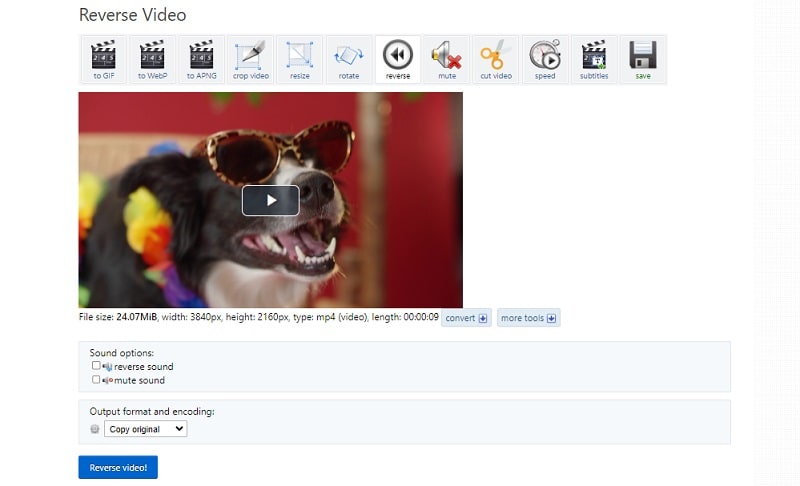
Étape 3. Inverser la vidéo
Cliquez sur le bouton « Inverser ». Ezgif traitera la vidéo et l'inversera pour vous, en conservant la même résolution et le même format.
Étape 4. Téléchargez la vidéo inversée
Une fois le processus terminé, vous pouvez prévisualiser la vidéo inversée et la télécharger directement sur votre appareil. Maintenant que votre vidéo est inversée, elle est prête à être téléchargée sur Instagram Reels ou Stories.
La création de vidéos inversées pour Instagram ajoute une touche amusante et créative à votre contenu avec Wondershare Filmora.

Conclusion
La création de vidéos inversées pour Instagram ajoute une touche amusante et créative à votre contenu, que ce soit pour les Reels, les Stories ou les publications. Bien que l'appareil photo intégré d'Instagram ne dispose pas d'une fonction d'inversion, des outils comme Filmora rendent le processus simple et accessible sur tous les appareils.
Filmora offre plus de contrôle avec des fonctionnalités avancées sur ordinateur et mobile. Et si vous voulez un option en ligne, vous pouvez utiliser Ezgif. En suivant les étapes décrites, vous pouvez facilement inverser les vidéos et améliorer votre publication Instagram avec un contenu unique et attrayant qui attire l'attention.



 Sécurité 100 % vérifiée | Aucun abonnement requis | Aucun logiciel malveillant
Sécurité 100 % vérifiée | Aucun abonnement requis | Aucun logiciel malveillant



